word软件是用户在编辑文档文件时会选择使用的办公软件,在word软件中用户可以体验到强大功能带来的便利和好处,能进一步提升用户编辑效率,因此word软件成为了用户电脑上的必备办
word软件是用户在编辑文档文件时会选择使用的办公软件,在word软件中用户可以体验到强大功能带来的便利和好处,能进一步提升用户编辑效率,因此word软件成为了用户电脑上的必备办公软件,当用户在使用这款办公软件时,对其中编辑页面的配色很不满意,用户可以根据自己的喜好来调整,说到这儿,最近就有用户问到word怎么设置office主题的问题,用户应该怎么来进行更改呢,其实这个问题很好解决,用户直接打开软件的选项窗口,并在常规选项卡中点击配色方案选项即可修改成功,那么接下来就让小编来向大家分享一下这个问题详细的操作过程吧,感兴趣的用户也可以来试试看,以备不时之需。
方法步骤
1.用户在电脑桌面上打开word软件,并进入到编辑页面上来进行设置
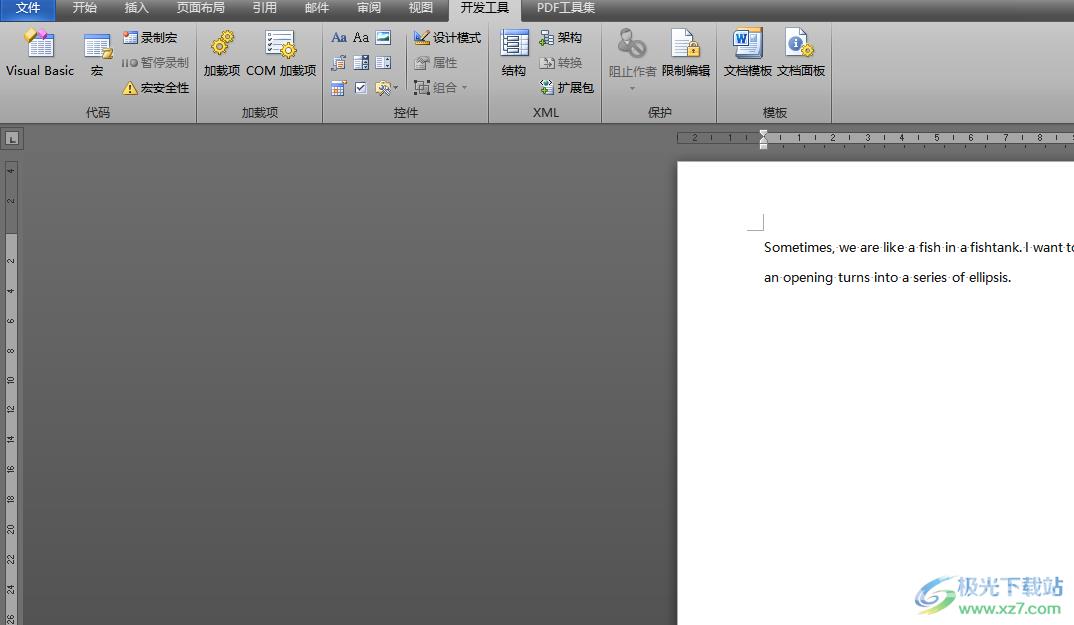
2.接着用户点击页面上方的文件选项,在显示出来的选项卡中用户点击选项功能
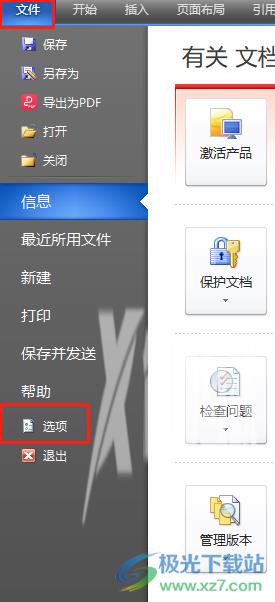
3.这时进入到选项窗口中,用户在默认的常规选项卡中点击配色方案选项旁的下拉箭头
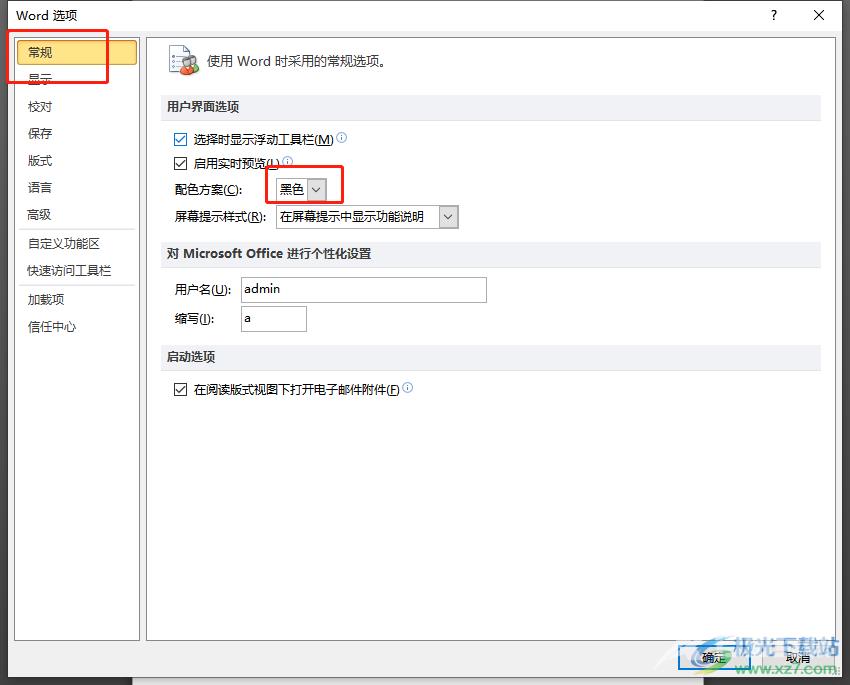
4.会拓展出下拉选项,里面含有黑色、蓝色和银色这三种配色,用户可以根据自己的喜好来选择
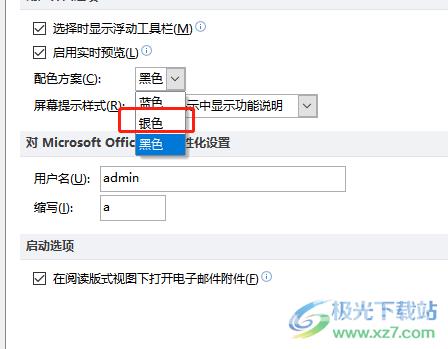
5.选择好后,用户直接在窗口的右下角处按下确定按钮就可以了
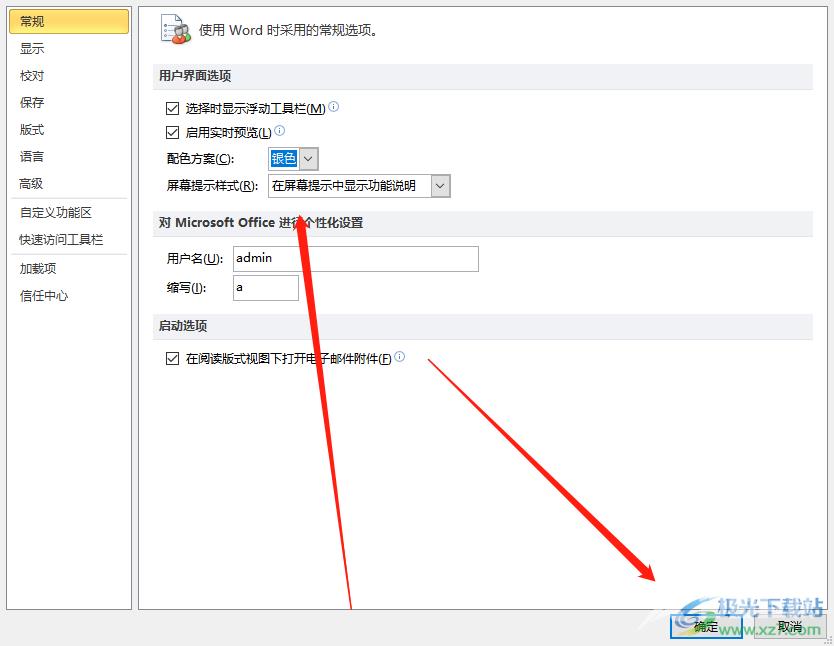
6.此时回到文档的编辑页面上,就会发现word的office主题已经发生了变化
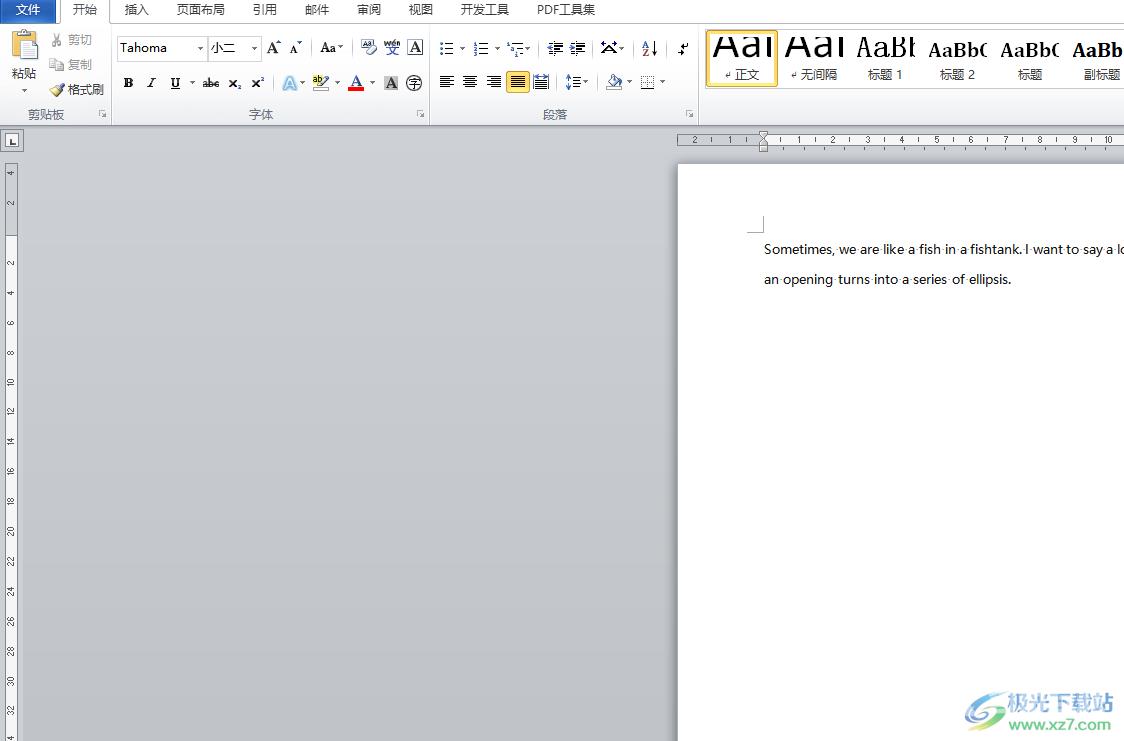
word软件成为了许多用户经常使用的一款办公软件,当用户在编辑文档文件时,发现其中显示出来配色不是很满意时,就可以在选项窗口中的常规选项卡中,对配色方案选项进行设置即可解决问题,方法简单易懂,因此有需要的用户快来看看小编的教程吧,一定可以更改成功的。
